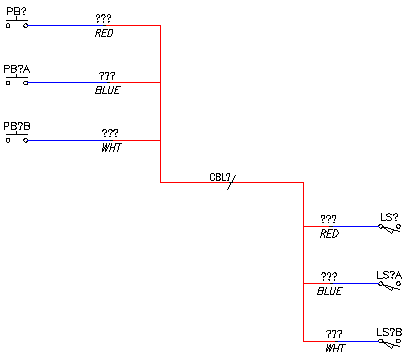画層を設定する
- 空の AutoCAD Electrical の図面で、次の手順を実行します。


 の順にクリックします。 検索
の順にクリックします。 検索
- [警告]ダイアログ ボックスで[OK]をクリックして、WD_M ブロックを追加します。
- [図面プロパティ]ダイアログ ボックスで[スタイル]タブをクリックします。
配線の画層を定義できるほか、ファンイン/ファンアウト マーカーの既定のスタイルを選択できます。ファンイン/ファンアウト単線画層の既定の名前は "_MULTI_WIRE" であることに注意してください。
- [図面プロパティ]ダイアログ ボックスで、[OK]をクリックします。
- AutoCAD の[画層プロパティ管理]ツールをクリックします。
- この例では[画層プロパティ管理]ダイアログ ボックスで、"_MULTI_WIRE" の色を赤に、"WIRES" の色を青に変更します。色の違いによって、機能がどのように動作するかがわかります。
- [画層プロパティ管理]ダイアログ ボックスで、[OK]をクリックします。
コンポーネントを挿入する
-


 の順にクリックします。 検索
の順にクリックします。 検索
- [コンポーネントを挿入: JIC 回路図シンボル]ダイアログ ボックスで[押しボタン]ボタンを選択します。
- [JIC: 押しボタン]ダイアログ ボックスで、[押しボタン NO]を選択します。
- [F9]を押して、SNAP をオンにします。
- 押しボタンを図面の左側の任意の場所に挿入します。
- [コンポーネントを挿入/編集]ダイアログ ボックスで、[OK- 繰り返し]をクリックして、最初の押しボタンのすぐ下に、押しボタンを 2 つ挿入します。
- 図面に最後の押しボタンを挿入したら、[コンポーネントを挿入/編集]ダイアログ ボックスで[OK]をクリックします。
- 3 つのリミット スイッチ NO を挿入するために、この作業を繰り返します。リミット スイッチは、図面の右側の任意の場所(先に挿入した押しボタンの少し下)に挿入します。
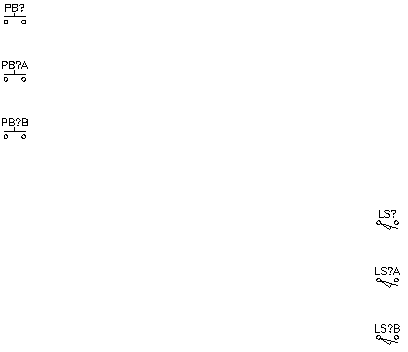
配線を追加する
-


 の順にクリックします。 検索
の順にクリックします。 検索
- 上の押しボタンに配線を追加します。配線を右側にドラッグします。
- 他の 2 つの押しボタンについても同じ作業を繰り返します。
- 各リミット スイッチに配線を追加します。配線を左側にドラッグします。
- [F9]を押して、SNAP をオフにします。
- すべての配線を選択して、WIRES 画層で作成されたことを確認します。
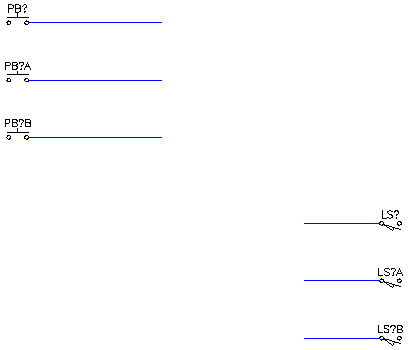
発側および着側マーカーを追加する
-


 の順にクリックします。 検索
の順にクリックします。 検索
- [ファンイン/ファンアウト 発側]ダイアログ ボックスで、発側マーカーのスタイルとして[ソリッド]を選択します。
- 左側のボタンをクリックして、配線接続方向を設定します。

- 一番上の押しボタンに接続されている配線の真ん中を選択します。
- [呼び合い - 発側コード]ダイアログ ボックスで、コードに cbla、説明に RED と入力します。
説明フィールドに配線の色を入力すると、AutoCAD Electrical は、[配線色]フィールドでこの情報を使うようにレポートします。
- [OK]をクリックします。
- ここで、[発側/着側呼び合いマーカー (ファン イン/アウト用)]ダイアログ ボックスで[はい]をクリックし、一致する着側マーカーを挿入します。 注:
着側の配線が近くにあるため、すぐに挿入する方が簡単です。配線が別の図面にある場合は、後から着側マーカーを追加することもできます。
- [ファンイン/ファンアウトの呼び合い - 着側]ダイアログ ボックスで、着側マーカーのスタイルとして[ソリッド]を選択します。
- 右側のボタンをクリックして、配線接続方向を設定します。

- 一番上のリミット スイッチに接続されている配線の真ん中を選択します。
両方の配線が青から赤に変わり、説明は両方とも RED と表示されることに注意してください。
AutoCAD Electrical は配線をブレークして、定義された画層に適した配線に変更します。発側マーカーを挿入する場合はマーカーからの配線が変更され、着側マーカーを挿入する場合はマーカーへの配線が変更されます。
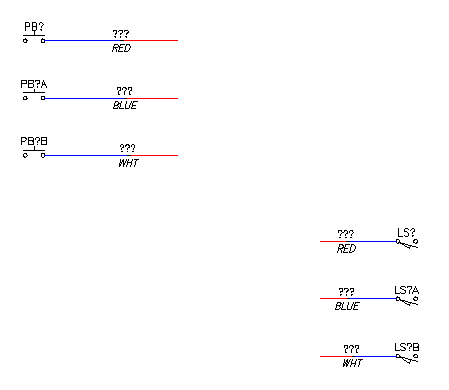
次の着側を定義するように促されます。
- 各グループの中央および下の配線について同じ作業を繰り返します。
中央の配線の場合: [呼び合い - 発側コード]ダイアログ ボックスで[使用]をクリックして、コードに CBLA-01、説明に BLUE と入力します。
下の配線の場合: [呼び合い - 発側コード]ダイアログ ボックスで[使用]をクリックして、コードに CBLA-02、説明に WHT と入力します。
配線が青から赤に変わり、配線の両方のセットの説明には BLUE および WHT が表示されることに注意してください。
- [Esc]を押して、コマンドを終了します。
- すべての配線を選択して、画層 _MULTI_WIRE にあることを確認します。
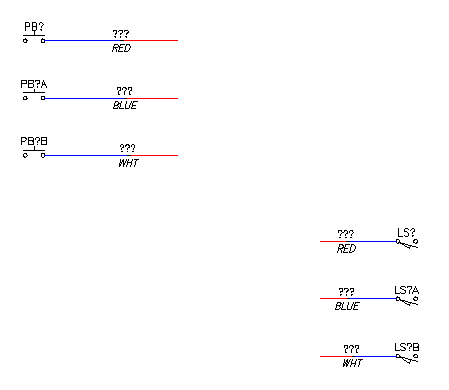
配線接続を作成する
- コマンド ラインで、[L]と入力して[Enter]を押します。
- 一番上の配線の端をクリックして、押しボタンに接続されている各配線を横切って、下方向にドラッグします。押しボタンを越えてドラッグを続け、クリックします。
- カーソルを右へドラッグして水平線を引き、クリックします。
- リミット スイッチに接続されている配線の端を横切って、下の配線の端まで下方向にドラッグして、クリックします。[Enter]を押して、線分を作成します。
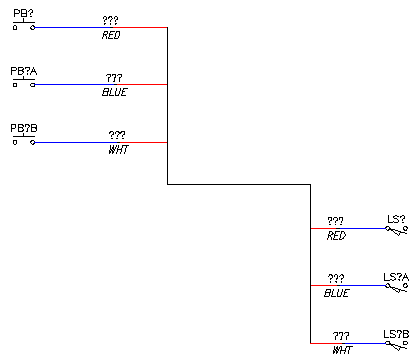
- コマンド プロンプトで MA と入力し、AutoCAD のMATCHPROP[プロパティの一致]コマンドを実行します。
- 一番上のリミット スイッチに接続されている配線をクリックします。
- 作成した各線分をクリックします。線分は、選択した配線のプロパティを使用するため、黒から赤に変わります。
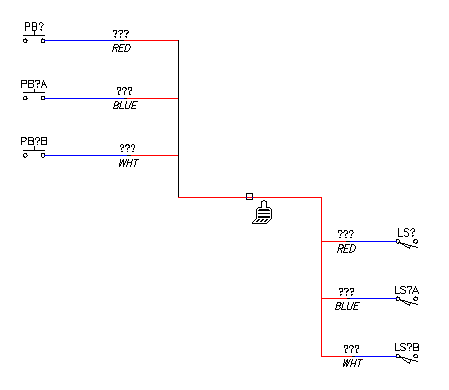
- [Enter]を押して、コマンドを終了します。
ケーブル マーカーを追加する
この時点で、押しボタンとリミット スイッチとの間にリンクが確立されています。ここで、各種配線レポートとケーブル レポートに、これらの配線接続に関連付けられているケーブル マーカーの識別子を含めることができます。
-


 の順にクリックします。 検索
の順にクリックします。 検索
- 挿入するケーブル マーカーを選択します。
- 水平な線分にケーブル マーカーを挿入します。
- [ケーブル マーカーを挿入/編集 (親の線)]ダイアログ ボックスで、[カタログ データ:参照]をクリックします。
- [カタログ ブラウザ]ダイアログ ボックスで、3 つのコンダクタ ケーブルを検索して選択し、[OK]をクリックします。
- [ケーブル マーカーを挿入/編集 (親の線)]ダイアログ ボックスで、[配線色/ID]の値(BLK)を削除して、[OK]をクリックします。
- [子コンポーネントを挿入しますか?]ダイアログ ボックスで、[閉じる]をクリックします。